6 новых способов реализовать 3D Touch на iOS 10
Разное / / February 11, 2022
3D Touch — одна из новых функций, дебютировавших вместе с iPhone 6s. Это позволяет вашему телефону чувствовать сколько силы вы прикладываете с каждым нажатием и действуйте соответственно, иногда давая вам предварительный просмотр контента или вызывая контекстные меню на главном экране. Это было хорошо, но Apple явно услышала наши призывы к лучшей интеграции.

iOS 10 открывает совершенно новый мир функциональности для 3D Touch. Функция, которая сначала казалась бесполезной запоздалой мыслью, теперь становится важным инструментом для опытных пользователей, чтобы максимально использовать iOS. Ознакомьтесь с шестью креативными способами использования 3D Touch в iOS 10.
1. Виджеты главного экрана


Теперь, когда вы нажимаете 3D Touch на значок на главном экране, вы можете получить информацию о том, что находится внутри приложения, прежде чем открывать его. Например, если вы 3D коснетесь Новости значок, вы получите свои обычные быстрые ярлыки, но вы также увидите значок
Новостной виджет с одним или двумя главными заголовками. Если вы коснетесь 3D Погода значок, вы можете получить краткий обзор текущих условий, и если вы нажмете значок Телефон значок, вы получаете быстрый доступ к вашим любимым контактам.Кроме того, вы можете сохранить эти виджеты на потом, нажав Добавить виджет. Затем на экране блокировки или на главном экране проведите пальцем влево, чтобы увидеть все виджеты вашего приложения.
Примечание:2. Заглядывать внутрь уведомлений

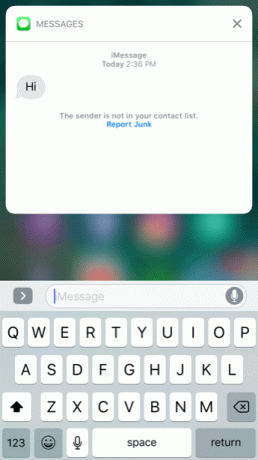
На экране блокировки или из Центра уведомлений, когда вы получаете новое уведомление, теперь вы можете 3D Touch, чтобы ответить и получить представление о приложении. Когда вы получаете новое сообщение, коснитесь 3D-уведомления, чтобы вызвать клавиатуру, а также просмотреть прошлый разговор.
Опять же, это то, что со временем станет доступно с большим количеством приложений, когда разработчики выпустят обновлений, но возможность взаимодействовать с уведомлением и быстро отклонять его является долгожданным дополнением к iOS 10. Кроме того, вы по-прежнему можете получать доступ к быстрым действиям с помощью 3D Touch, как всегда (например, Просмотреть профиль в уведомлении в Instagram).
3. Очистить все уведомления

Это просто, но здесь определенно уместно использовать слово «наконец-то». Наконец, вы можете очистить все свои уведомления в Центре уведомлений. Просто 3D Коснитесь Икс кнопку, и вы увидите возможность нажать Очистить все уведомленияс. Обычное нажатие по-прежнему позволяет вам очистить только часть ваших уведомлений, если это необходимо.
4. Отрегулируйте интенсивность фонарика

Функция фонарика в Центре управления теперь получила усовершенствование от 3D Touch. Проведите пальцем вверх, чтобы открыть Центр управления (он был переработан для iOS 10) и коснитесь 3D Фонарик значок. Выберите низкую интенсивность, среднюю интенсивность или высокую интенсивность, чтобы поиграть с яркостью светодиодных ламп. По умолчанию выбрано среднее значение, но если вам когда-либо требовалось что-то сверхъяркое, то, по крайней мере, сейчас у вас есть такая возможность.
5. Предустановки таймера
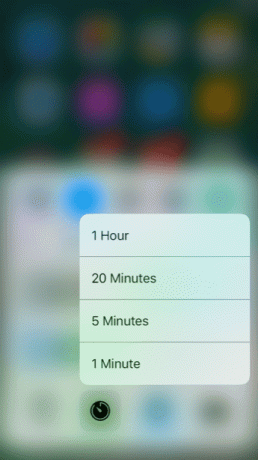
Если вы когда-нибудь хотели быстро установить таймер без необходимости вводить часы и минуты вручную, теперь вы можете это сделать. Apple поместила наиболее часто используемые значения таймера в меню 3D Touch. В Центре управления коснитесь 3D Таймер значок, чтобы увидеть ваши быстрые предустановки: одна минута, пять минут, 20 минут или один час. Одно касание, и таймер запускается.
6. Параметры Apple Music

Раньше в Apple Music каждую песню сопровождал трехточечный значок меню, чтобы вызвать параметры воспроизведения и библиотеки. Больше никогда. Вместо этого нажмите 3D Touch на любую песню, чтобы просмотреть список параметров и взглянуть на обложку альбома. Вы можете добавить или удалить песню из своей библиотеки, добавить в список воспроизведения, воспроизвести дальше, воспроизвести позже (в конце очередь), создайте на его основе радиостанцию, поделитесь песней или полюбите/не полюбите ее, чтобы сделать Apple Music умнее в отношении вашего вкусы.
ТАКЖЕ СМ: Как превратить Apple Maps в удивительный инструмент с его великолепными ярлыками 3D Touch
Последнее обновление: 03 февраля 2022 г.
Вышеупомянутая статья может содержать партнерские ссылки, которые помогают поддерживать Guiding Tech. Однако это не влияет на нашу редакционную честность. Содержание остается беспристрастным и аутентичным.

Написано
Джордж Тинари уже более семи лет пишет о технологиях: руководства, инструкции, новости, обзоры и многое другое. Обычно он сидит перед своим ноутбуком, ест, слушает музыку или громко подпевает ей. Вы также можете подписаться на него в Твиттере @gtinari, если вам нужно больше жалоб и сарказма в вашей хронике.



